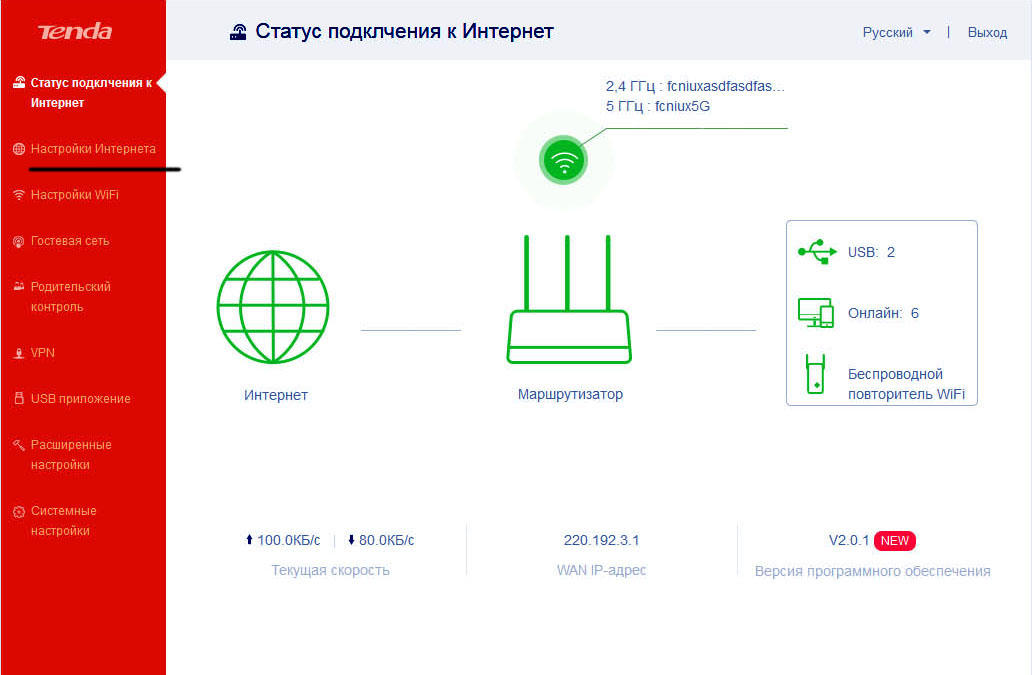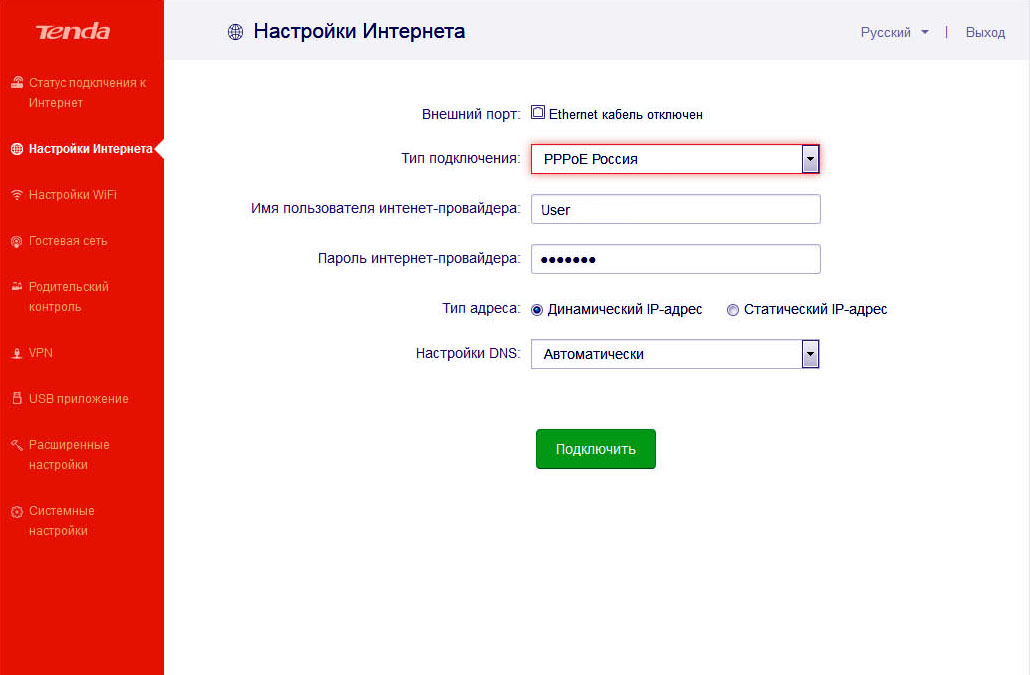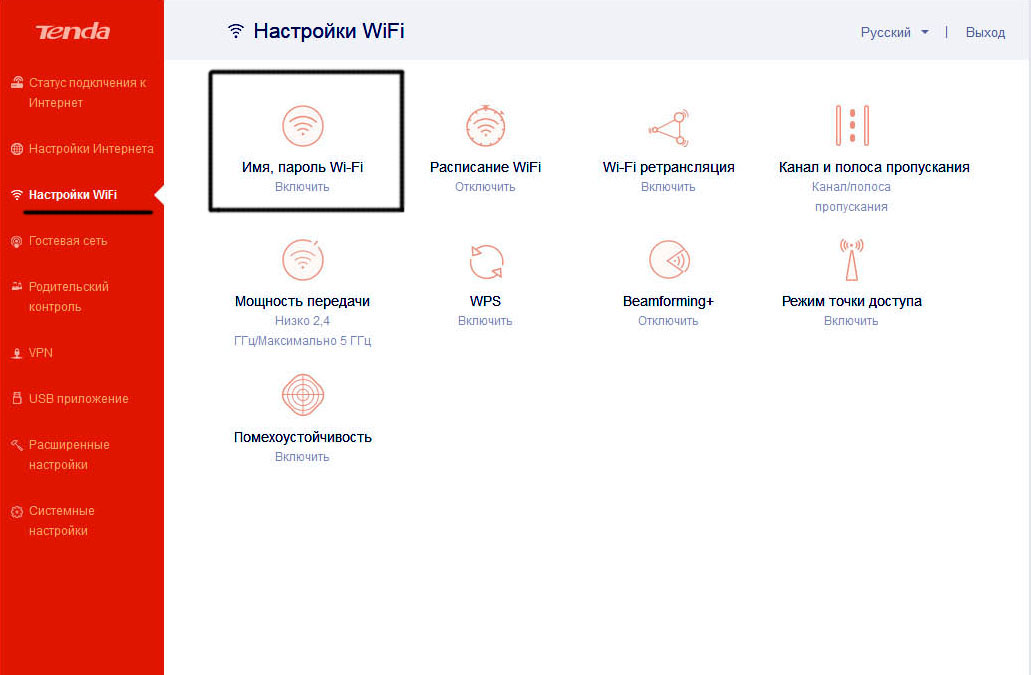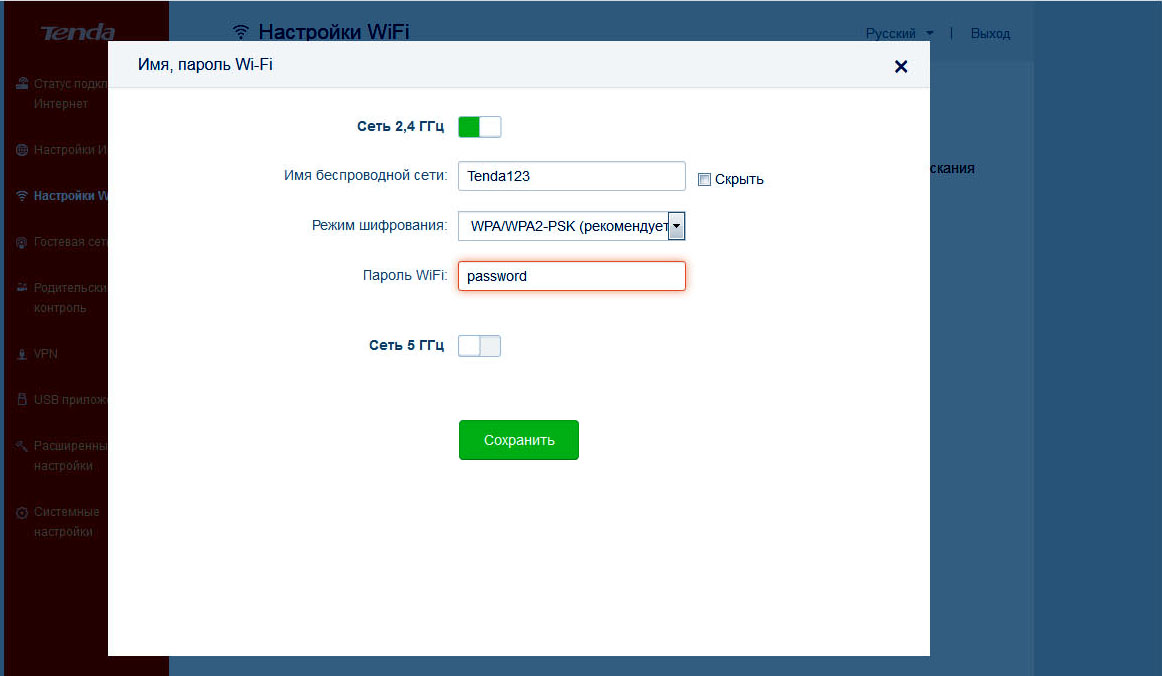Как настроить роутеры фирмы Tenda? (с использованием PPPoE) (версия 2)) — различия между версиями
Denis (обсуждение | вклад) |
Denis (обсуждение | вклад) |
||
| Строка 5: | Строка 5: | ||
[[Файл:Tenda_2_1.jpg]] | [[Файл:Tenda_2_1.jpg]] | ||
| − | В основном меню нужно выбрать пункт ''Настройка интернета'' | + | В основном меню нужно выбрать пункт '''Настройка интернета''' |
[[Файл:Tenda_2_2.jpg]] | [[Файл:Tenda_2_2.jpg]] | ||
| Строка 11: | Строка 11: | ||
Тип подключения WAN выберите PPPoE Россия. (Если именно такого пункта нет выберите PPPOE) | Тип подключения WAN выберите PPPoE Россия. (Если именно такого пункта нет выберите PPPOE) | ||
| − | ''Имя пользователя'' и ''Пароль'' - введите логин и пароль доступа. | + | '''Имя пользователя''' и '''Пароль''' - введите логин и пароль доступа. |
| − | В поле ''Тип адреса'' выберите вариант ''Динамическое'' (При выборе просто PPPOE этого пункта не будет). | + | В поле '''Тип адреса''' выберите вариант '''Динамическое''' (При выборе просто PPPOE этого пункта не будет). |
| − | В основном меня выберете ''Настройки WiFi'', и замем выберете иконку ''Имя, пароль wifi'' | + | В основном меня выберете '''Настройки WiFi''', и замем выберете иконку '''Имя, пароль wifi''' |
[[Файл:Tenda_2_3.jpg]] | [[Файл:Tenda_2_3.jpg]] | ||
Версия 15:27, 17 декабря 2019
Для настроек роутера предварительно требуется связаться с техподдержкой, попросить переключить тип авторизации на PPPOE и продиктовать MAC адрес.
Затем нужно зайти в любой браузер, и в адресной строке указать IP адрес веб-интерфейса настройки роутера 192.168.0.1.
В основном меню нужно выбрать пункт Настройка интернета
Тип подключения WAN выберите PPPoE Россия. (Если именно такого пункта нет выберите PPPOE)
Имя пользователя и Пароль - введите логин и пароль доступа.
В поле Тип адреса выберите вариант Динамическое (При выборе просто PPPOE этого пункта не будет).
В основном меня выберете Настройки WiFi, и замем выберете иконку Имя, пароль wifi